Začíname používať Customer Service workspace
Pracovný priestor Dynamics 365 služby pre zákazníkov pomáha agentom zvyšovať produktivitu pomocou prehliadača s kartami. Agenti môžu použiť aplikáciu na prácu na viacerých prípadoch a konverzáciách. Je to moderná, prispôsobiteľná a vysoko produktívna aplikácia, ktorá agentom umožňuje pracovať na viacerých reláciách súčasne v jednom pracovnom priestore.
Aplikácia využíva umelú inteligenciu v nástrojoch produktivity, ako je Smart Assist, na identifikáciu podobných prípadov a relevantných článkov, čím zvyšuje produktivitu agentov. Funkcie, ako sú skripty agentov a makrá, poskytujú agentom vedenie a zdroje na automatizáciu opakujúcich sa úloh s cieľom dosiahnuť skvelú zákaznícku skúsenosť.
Ďalšie informácie o licenčných a systémových požiadavkách nájdete v téme služby pre zákazníkov systémové požiadavky pracovného priestoru.
Nastavenie Omnikanála v Customer Service workspace
S doplnkom Dynamics 365 služby pre zákazníkov Digital Messaging môže agent, ktorý pracuje na prípadoch, tiež komunikovať so zákazníkmi prostredníctvom kanálov, ako je živý chat, hlas a SMS, bez toho, aby opustil aplikáciu pracovného priestoru služby pre zákazníkov. Ďalšie informácie: Nastavenie kanálov Omnikanál pre Customer Service v Customer Service workspace
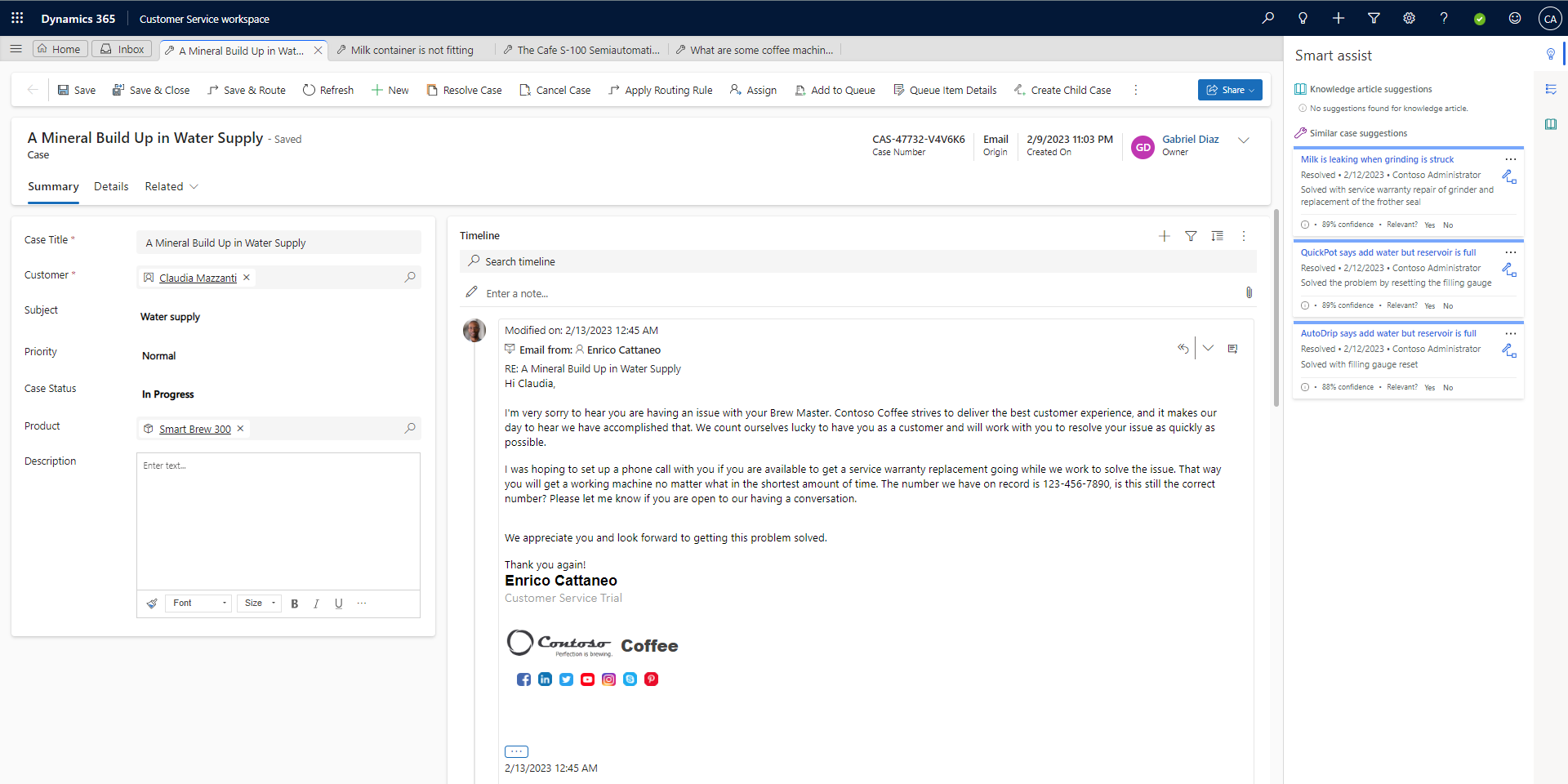
Relácie a karty Customer Service workspace
Customer Service workspace umožňuje agentom pracovať na viacerých reláciách naraz v jednej aplikácii a zároveň udržiavať prácu organizovanú.
- Agenti môžu pracovať až na deviatich reláciách a v rámci relácie môžu otvoriť až 10 kariet.
- Nová relácia sa začne, keď agent otvorí prípad z domácej relácie alebo prijme prichádzajúcu konverzáciu.
- Ak agent otvorí záznam zákazníka z relácie, v tej istej relácii sa otvorí nová karta.
- Agenti môžu vybrať ikonu hamburgeru a získať prístup k mape stránok.
- Keď agent otvorí stránku z mapy lokality, stránka sa načíta v aktuálnej zameranej relácii.
Navigácia v reláciách a kartách
Nasledujúca tabuľka poskytuje prehľad navigácie viacerých relácií:
| Činnosť | Result |
|---|---|
| Otvorenie záznamu z domácej relácie | Záznam sa otvorí v novej relácii. |
| Otvorenie záznamu z globálneho vyhľadávania | Záznam sa otvorí v novej relácii. |
| Otvorenie záznamu z načítaných záznamov vyhľadávania | Záznam sa otvorí v sústredenej relácii. |
| Otvorenie záznamu pomocou oznámenia Rýchle vytvorenie | Záznam sa otvorí v novej relácii |
| Vytvoriť nový záznam | Záznam sa otvorí v novej relácii |
| Otvorenie záznamu z časovej osi | Záznam sa otvorí na novej karte vo vyhradenej relácii |
| Otvorenie záznamu z vyhľadávania formulára | Záznam sa otvorí na novej karte vo vyhradenej relácii |
| Otvorenie zobrazenia z mapy lokality | Zobrazenie sa otvorí na novej karte vo vyhradenej relácii |
| Otvorenie tabule z mapy lokality | Tabuľa sa otvorí na novej karte vo vyhradenej relácii |
Použite doručenú poštu
Ak váš správca zapol doručenú poštu pre váš profil, môžete vybrať kartu Doručená pošta a zobraziť všetky prípady, konverzácie a aktivity, ktoré sú vám priradené. Použite doručenú poštu na prácu na úlohách s vysokou rýchlosťou. Môžete tiež povýšiť relácie doručenej pošty na pravidelné relácie, keď potrebujete viac času na vyriešenie prípadu alebo dokončenie konverzácie.
Asynchrónne kanály dostupné v doručenej pošte konverzácie sú:
- SMS správy
- Trvalý chat
- LINE
- Microsoft Teams
Ďalšie informácie: Konfigurácia zobrazenia doručenej pošty
Použite tablu produktivity s funkciou Inteligentný asistent
Keď pracujete na prípade, tabla produktivity na pravej strane pracovného priestoru služby pre zákazníkov zobrazuje návrhy založené na inteligencii, ktoré vám pomôžu. Tabla produktivity používa funkciu Smart Assist na navrhovanie súvisiacich prípadov a znalostných článkov, ktoré by mohli byť relevantné pre prípad, na ktorom pracujete. Uvidíte aj skripty agentov, ktoré vás prevedú konzistentným radom krokov s potenciálne automatizovanými akciami prostredníctvom makier.
Ďalšie informácie: Tabla produktivity
Pracujte s prípadmi, aktivitami, znalostnými článkami a e-mailovými šablónami
Na hlavnom paneli služby pre zákazníkov agenta sú niektoré akcie, ktoré môžete vykonať:
- Zobrazenie prípadov a aktivít, ktoré vám boli pridelené
- Zobraziť prípady, na ktorých možno pracovať
- Vytvorenie, odstránenie a filtrovanie prípadov a aktivít z pracovného priestoru
Prispôsobte prostredie agenta pomocou centra spravovania služby pre zákazníkov
Profily skúseností agentov vám umožňujú vytvárať cielené možnosti aplikácií pre agentov a nadriadených a predstavujú alternatívu k vytváraniu a údržbe vlastných aplikácií. Pomocou profilov skúseností agentov môžu správcovia vytvárať vlastné profily so špecifickými šablónami relácií, konverzačnými kanálmi a nástrojmi na zvýšenie produktivity. Tieto profily potom možno priradiť používateľom.
Ďalšie informácie: Profily skúseností agentov
Zváženia
Tu je niekoľko vecí, ktoré by ste si mali všimnúť, keď používate pracovný priestor služby pre zákazníkov vo vašej organizácii:
- Odporúčame, aby ste mali prístup k aplikácii iba s jednou inštanciou prehliadača.
XRM.Navigation.openFormaXrm.Navigation.navigateTorozhrania API majú podobnú navigáciu ako aplikácia s viacerými reláciami. Napríklad:- Nová relácia sa spustí, ak otvoríte formulár z
XRM.Navigation.openFormdomovskej obrazovky. - Nová karta v zameranej relácii sa spustí, ak otvoríte formulár z
XRM.Navigation.openFormrelácie prípadu.
- Nová relácia sa spustí, ak otvoríte formulár z
- Otvorením webového prostriedku sa otvorí nové okno prehľadávača, ale neodstránia sa
Xrm.Navigation.openWebResourcenavigačné panely ani panely príkazov. Pomocou tejtoMicrosoft.Apm.createTabmetódy môžete programovo otvoriť webové prostriedky ako karty relácií. Viac informácií: metóda createTab - Relácie a karty môžete otvoriť pomocou rozhraní Microsoft.Apm API. Ďalšie informácie: Príručka rozhrania JavaScript API správcu profilov aplikácií
- Možnosti viacerých relácií sú podporované v pracovnom priestore služby pre zákazníkov a Omnikanáli iba pre aplikácie služby pre zákazníkov. Vo vlastnej aplikácii ani v kópii aplikácie služby pre zákazníkov workspace vo svojom prostredí nebudete môcť prechádzať viacerými reláciami.
Obmedzenia
Na pracovný priestor služby pre zákazníkov sa vzťahujú nasledujúce obmedzenia:
- Pri prepínaní medzi kartami alebo reláciami:
- Ovládacie prvky podmriežky nezachovajú podmienky filtrovania ani zoradenia.
- Webové zdroje, súčasti formulárov, vlastné stránky a webové lokality tretích strán nezachovávajú stav stránky.
- Pri zmene stavového záznamu na karte sa príslušný záznam otvorený v mriežke alebo vedľajšej mriežke inej karty neobnoví automaticky.
- Služby pre zákazníkov pracovný priestor nie je podporovaný v mobilných zariadeniach, Unified Service Desk Microsoft Teams a s Dynamics 365 Customer Engagement (on-premises).
Zastarané rozloženie pracovného priestoru služby pre zákazníkov
Staré rozloženie je zastarané a bude odstránené v októbri 2023.
Zapnutie staršieho rozloženia (zastaraného)
Staršie rozloženie môžete povoliť jedným z nasledujúcich spôsobov:
- V centre spravovania služby pre zákazníkov vyberte položku Rôzne v prevádzke.
- Vyberte položku Spravovať pre nové a nadchádzajúce funkcie.
- Vymažte vylepšenia rozloženia viacerých relácií a potom vyberte položku Uložiť.
Vypnite dialógové okno Zavrieť reláciu
- Keď je otvorený Customer Service workspace, stlačením klávesu F12 otvorte okno nástrojov pre vývojárov.
- Do okna konzoly zadajte nasledujúci príkaz:
Xrm.Utility.getGlobalContext().saveSettingValue("msdyn_SuppressSessionCloseWarning",true) - Obnovte stránku aplikácie.
Zapnite staršiu navigáciu (zastaraná)
Poznámka
Staršia navigácia je zastaraná a bude v budúcom vydaní odstránená.
- Keď je otvorený Customer Service workspace, stlačením klávesu F12 otvorte okno nástrojov pre vývojárov.
- V okne konzoly zadajte nasledujúci príkaz a stlačte tlačidlo Enter:
Xrm.Utility.getGlobalContext().saveSettingValue("msdyn_MultisessionNavigationImprovements",false) - Obnovte stránku aplikácie.
Školiace zdroje
- Stiahnite si pracovný priestor služby pre zákazníkov za deň školenia
- Migrácia z Unified Service Desk do pracovného priestoru služby pre zákazníkov. Príručka migrácie Unified Service Desk na služby pre zákazníkov workspace vám pomôže naplánovať a vykonať prechod z Unified Service Desk na služby pre zákazníkov workspace.
Pozrite si tiež
Práca s prípadmi v služby pre zákazníkov Hub
Prehľad tably produktivity
Zobrazenie kalendára agentov
Pripomienky
Pripravujeme: V priebehu roka 2024 postupne zrušíme službu Problémy v službe GitHub ako mechanizmus pripomienok týkajúcich sa obsahu a nahradíme ju novým systémom pripomienok. Ďalšie informácie nájdete na stránke: https://aka.ms/ContentUserFeedback.
Odoslať a zobraziť pripomienky pre
